4 Penyelesaian Cekap untuk Merakam Mesyuarat Dalam Talian pada Windows/Mac
Dapatkan 4 cara berkesan untuk merekod mesyuarat dalam talian:
- Perakam Skrin AnyRec (desktop) – rakam sebarang mesyuarat dalam talian tanpa lag, had masa atau disedari.
- Perakam Skrin Percuma AnyRec - Perakam dalam talian tanpa had masa.
- Screencast-O-Matic - cukup untuk pengguna biasa, tetapi tidak boleh berkongsi video ke platform popular.
- Loom - kongsi video perakam anda; hanya boleh merakam video skrin penuh dan orang lain akan perasan.
100% Selamat
100% Selamat

Mesyuarat dan kelas dalam talian menjadi semakin penting sekarang, terutamanya apabila orang ramai terperangkap di rumah kerana wabak COVID-19. Sesi perjumpaan dalam talian menjadi perkara biasa apabila bekerja dari rumah. Dalam kes ini, anda mungkin ingin merakam mesyuarat dalam talian untuk menangkap peristiwa atau pengetahuan penting, yang membolehkan anda menyemak dan mengambil nota kemudian. Dengan merakam mesyuarat dalam talian, anda masih boleh mengikuti situasi terkini apabila tidak hadir atau sakit. Semua perisian persidangan menyediakan perakam terbina dalam, tetapi hanya hos yang berhak untuk menangkap skrin. Sila teruskan membaca dan pelajari tentang 4 kaedah yang cekap untuk merekodkan mesyuarat dalam talian sebagai peserta atau hos.
Senarai Panduan
Bolehkah Hadirin Merakam Mesyuarat Dalam Talian melalui Perakam Terbina Dalam? Cara Terbaik untuk Merakam Mesyuarat Dalam Talian Zoom, Skype, dsb. 3 Lagi Perakam Mesyuarat Dalam Talian Yang Anda Jangan Terlepas Soalan Lazim Rakaman Mesyuarat dan Kelas Dalam TalianBolehkah Hadirin Merakam Mesyuarat Dalam Talian melalui Perakam Terbina Dalam?
Malangnya, anda tidak boleh. Hampir semua tapak web atau perisian mesyuarat dalam talian, termasuk Zoom, Skype, Microsoft Teams dan lain-lain tidak memberikan hak rakaman kepada peserta. Selain itu, terdapat lebih banyak batasan untuk merekodkan mesyuarat dalam talian melalui perakam terbina dalam:
1. Malah hos mempunyai hak untuk merakam mesyuarat dalam talian, tindakan rakaman akan dimaklumkan kepada semua orang dalam persidangan itu.
2. Kebanyakan perisian mesyuarat dalam talian hanya menyediakan fungsi rakaman kepada pengguna Pro.
3. Format dan resolusi video rakaman output ditetapkan.
4. Fungsi yang sangat mudah tanpa tetapan jadual untuk pratetap masa untuk memulakan rakaman.
5. Rakaman disimpan secara automatik dalam Awan, dan anda harus meluangkan masa tambahan untuk memuat turun, atau bahkan tidak dapat memuat turun dan berkongsi.
Tiada Pemberitahuan, Di Sini Anda boleh Rakam Mesyuarat Dalam Talian dengan Perakam Skrin AnyRec
Untuk merekodkan mesyuarat dalam talian sebagai peserta tanpa pemberitahuan, AnyRec Screen Recorder adalah pilihan terbaik untuk anda. Dengan pelarasan tetapan rakaman dan pengeksportan, anda boleh menangkap mana-mana rantau pada skrin dengan format berkualiti tinggi dan serasi. Ia juga menyediakan fungsi jadual untuk menetapkan masa yang diingini untuk mula merakam mesyuarat dalam talian.

Rekod skrin dengan skrin penuh, kawasan terpilih atau tetingkap tertentu.
Laraskan tetapan output format video, kualiti dan kadar bingkai.
Menyediakan fungsi penyuntingan untuk mengambil nota dengan bentuk, garisan, serlahan ciri, dsb.
Tetapkan masa yang dijadualkan untuk mula merakam mesyuarat dalam talian pada masa tertentu.
Kekunci pintas untuk memulakan/menghentikan rakaman dan mengambil tangkapan skrin pada bila-bila masa.
100% Selamat
100% Selamat
Langkah 1.Muat turun percuma dan lancarkan Perakam Skrin AnyRec pada Windows/Mac anda. Klik butang "Perakam Video" pada antara muka lelaki untuk membuka perakam mesyuarat dalam talian.
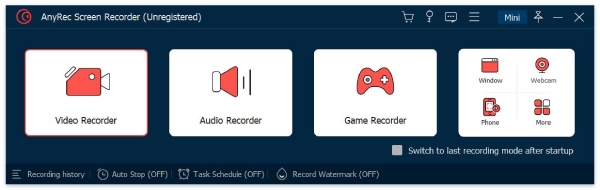
Langkah 2.Klik butang "Penuh" untuk merakam keseluruhan skrin komputer anda, atau anda boleh mengklik butang "Tersuai" untuk memilih kawasan yang dikehendaki atau tetingkap mesyuarat dalam talian. Kemudian klik butang "Bunyi Sistem" dengan kelantangan yang dikehendaki.
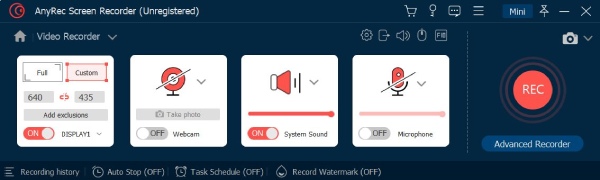
Langkah 3.Untuk menukar tetapan output dan hotkey, klik butang "Tetapan Rekod" dan klik butang "Output". Kemudian pilih format video, kualiti dan kadar bingkai yang dikehendaki. Dan anda boleh menukar pintasan dalam pilihan Hotkeys. Selepas itu, klik butang "REC" untuk mula merakam.

Langkah 4.Kotak alat akan muncul dengan kawalan rakaman dan fungsi penyuntingan. Anda boleh mengambil nota dengan pelbagai bentuk dalam masa nyata. Kemudian, klik butang "Berhenti" dalam kotak alat dan klipkan rakaman mengikut keperluan anda. Akhir sekali, klik butang "Simpan" untuk memilih laluan storan yang diingini dan menyimpan rakaman mesyuarat dalam talian.
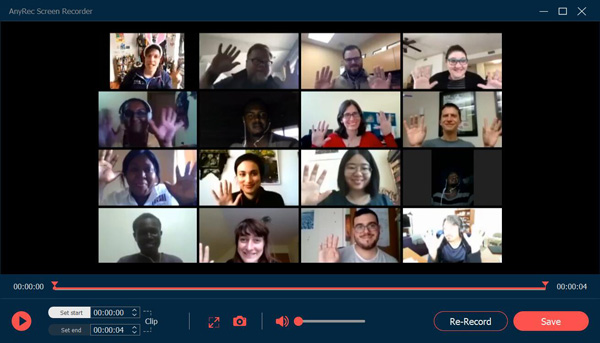
Petua
Untuk menetapkan masa yang dijadualkan lebih awal untuk merekodkan mesyuarat dalam talian apabila anda tidak hadir dari persidangan, anda boleh mengklik butang "Ambil Jadual" pada antara muka utama. Kemudian anda boleh menetapkan masa mula dan panjang rakaman mengikut keperluan anda.
100% Selamat
100% Selamat
3 Lagi Perakam Mesyuarat Dalam Talian Yang Anda Jangan Terlepas
Terdapat juga banyak perakam mesyuarat dalam talian untuk merakam mesyuarat dalam talian tanpa memuat turun sebarang perisian. Berikut adalah tiga yang berkuasa perakam skrin percuma untuk awak. By the way, pengguna iOS 18 dan Android 14 boleh gunakan aplikasi perakam mesyuarat sebaliknya.
1. Perakam Skrin Percuma AnyRec
Perakam Skrin Percuma AnyRec ialah perakam skrin dalam talian percuma yang mudah digunakan untuk membantu anda merakam mesyuarat dalam talian tanpa sebarang tera air. Perakam mesyuarat dalam talian ini juga menyediakan fungsi penyuntingan tambahan untuk mencatat nota pada bila-bila masa. Dengan tetapan tersuai, anda boleh menukar format dan kualiti output mengikut kehendak anda. Selain itu, kekunci pintas membolehkan anda merakam mesyuarat dalam talian dengan mudah dan cepat.
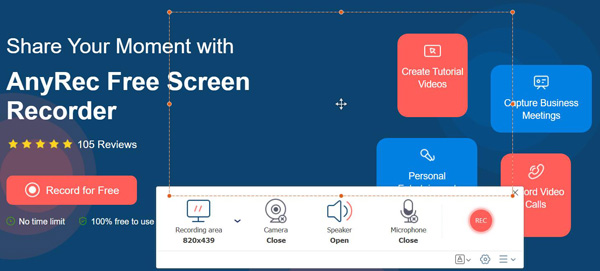
Kebaikan
Perkhidmatan rakaman percuma tanpa tera air dan had masa.
Kawasan tangkapan yang boleh disesuaikan untuk rakaman video.
Ambil nota pada skrin yang dirakam semasa mesyuarat.
Keburukan
Memerlukan pelancar tambahan untuk meneruskan rakaman.
Terdapat hanya dua format video output yang tersedia, WMV dan MP4.
2. Siaran skrin-O-Matic
Screencast-O-Matic juga merupakan perakam skrin dalam talian percuma untuk menangkap mesyuarat dalam talian. Rakaman boleh dimuat turun terus atau dikongsi di platform media sosial. Ia juga menyediakan fungsi penyuntingan asas untuk menambah anotasi. Tetapi anda harus ambil perhatian bahawa ia hanya menyediakan resolusi standard seperti 800 × 600, 640 × 480, dll. Semak Semakan Screencast-O-Matic untuk mendapatkan butiran lanjut.

Kebaikan
Ciri penangkapan imej yang fleksibel.
Tersedia dalam versi percuma dan premium.
Beberapa alat untuk anotasi sudah cukup untuk pengguna biasa.
Menawarkan kedua-dua versi dalam talian dan mudah alih untuk rakaman mesyuarat dalam talian.
Keburukan
Kurang ciri penyuntingan untuk video yang dirakam.
Ciri perkongsian terhad untuk platform dalam talian yang popular.
Panjang rakaman video maksimum ialah 15 minit dengan tera air.
3. Alat tenun
Loom ialah perakam mesyuarat dalam talian percuma yang boleh digunakan sebagai sambungan krom. Ia menyokong rakaman mesyuarat dan kelas dalam talian dengan 1080p HD, dan juga 4K (tingkatkan 1080p kepada 4K). Ia mempunyai fungsi unik untuk berkongsi rakaman dengan orang lain melalui pautan dan mengedit video bersama-sama.
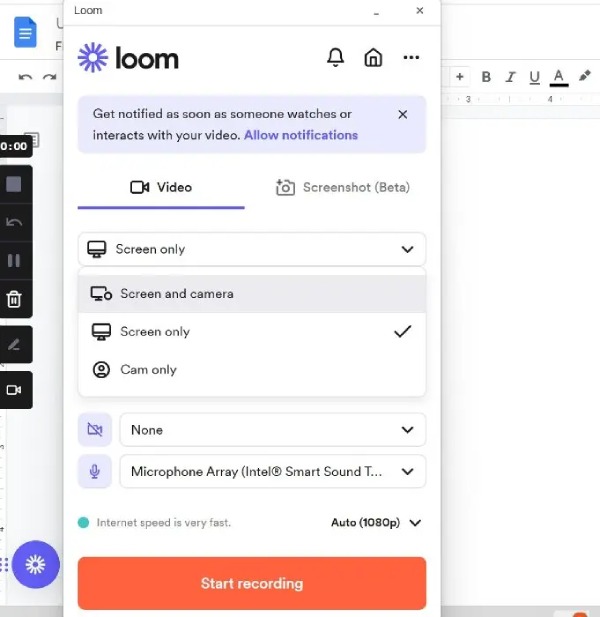
Kebaikan
Format video output definisi tinggi dan boleh laras.
Rakam mesyuarat dalam talian pada komputer dengan wajah anda di dalamnya.
Rakam mesyuarat dalam talian dengan cepat menggunakan sambungan Chrome.
Keburukan
Orang lain boleh melihat video rakaman anda.
Anda hanya boleh menangkap keseluruhan skrin apabila merakam mesyuarat dalam talian.
Tiada daya saing berbanding perakam percuma lain dengan lebih banyak ciri.
Soalan Lazim Rakaman Mesyuarat dan Kelas Dalam Talian
-
1. Adakah rakaman mesyuarat dalam talian akan memberitahu orang lain melalui perakam terbina dalam?
ya. Perakam terbina dalam pada perisian persidangan membolehkan hos merekodkan mesyuarat dalam talian dengan pemberitahuan kepada setiap peserta.
-
2. Bagaimana untuk merekodkan mesyuarat dalam talian dengan kualiti yang tinggi?
Untuk merakam mesyuarat dengan kualiti tinggi, Perakam Skrin AnyRec ialah pilihan terbaik anda. Ia menyokong pelarasan kualiti, resolusi dan kadar bingkai rakaman output. Oleh itu, anda boleh memilih pilihan High Quality atau Lossless untuk merakam mesyuarat dalam talian.
-
3. Bolehkah saya merakam mesyuarat dalam talian pada telefon saya?
Sudah tentu, anda boleh. Terdapat banyak perakam mesyuarat dalam talian untuk Android/iOS. Anda juga boleh menggunakan perakam terbina dalam pada telefon anda.
Kesimpulan
Sebagai peserta dalam mesyuarat atau kuliah dalam talian, anda tidak boleh menggunakan perakam terbina dalam untuk menangkap skrin. Oleh itu, anda telah mempelajari 4 cara mudah untuk merekodkan mesyuarat dalam talian tanpa sebarang had. Cara terbaik ialah memuat turun Perakam Skrin AnyRec untuk menangkap skrin anda dengan kualiti yang tinggi.
100% Selamat
100% Selamat
